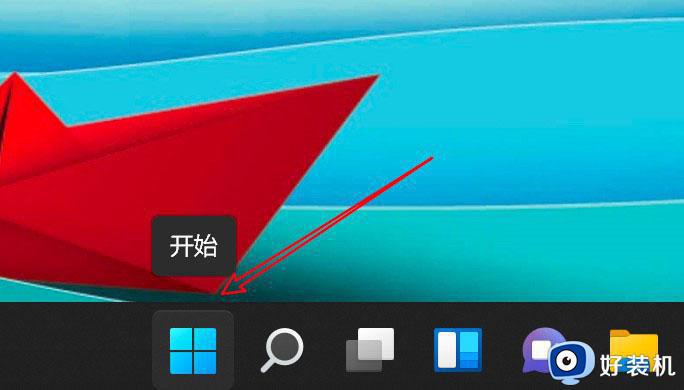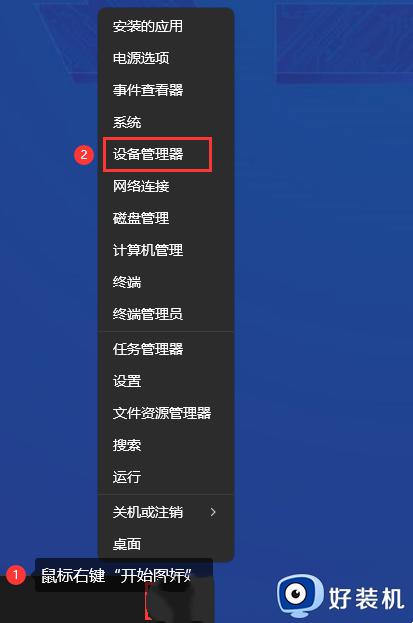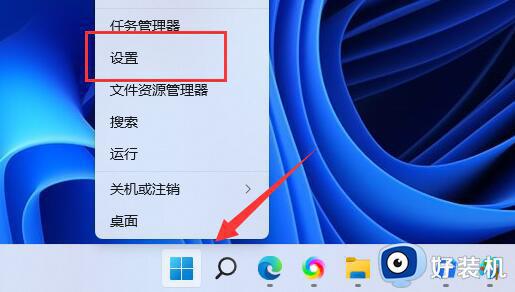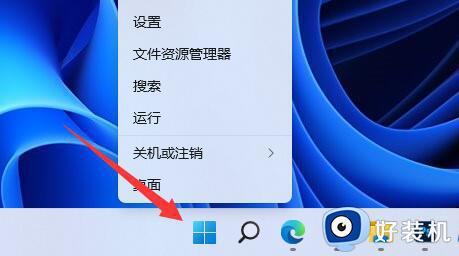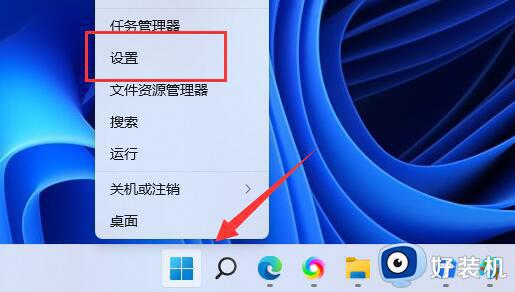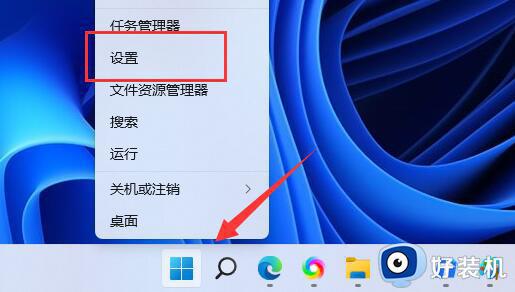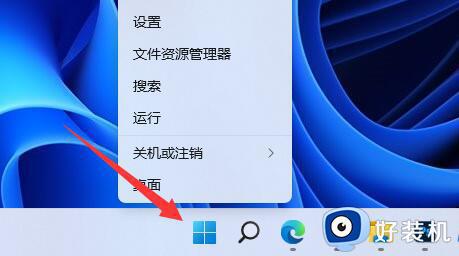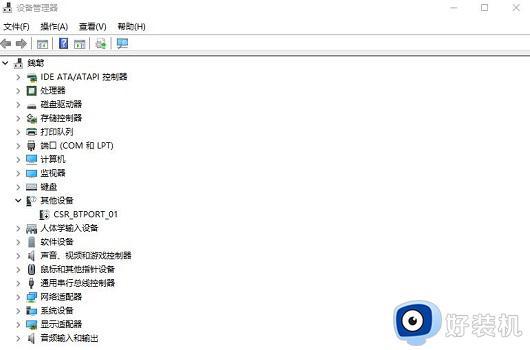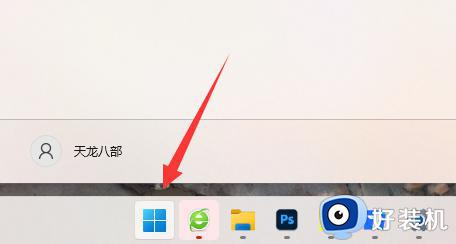win11无法删除蓝牙设备的修复方法 win11蓝牙设备删除不了怎么办
时间:2024-02-28 17:17:02作者:zheng
我们在win11电脑上连接了蓝牙设备之后,设备会在蓝牙功能的设备列表中显示出来,但是有些用户在断开了win11电脑的蓝牙功能之后却发现设备无法删除了,那么win11蓝牙设备删除不了怎么办呢?今天小编就给大家带来win11无法删除蓝牙设备的修复方法,如果你刚好遇到这个问题,跟着我的方法来操作吧。
推荐下载:最新win11下载
方法如下:
1、点击开始菜单。
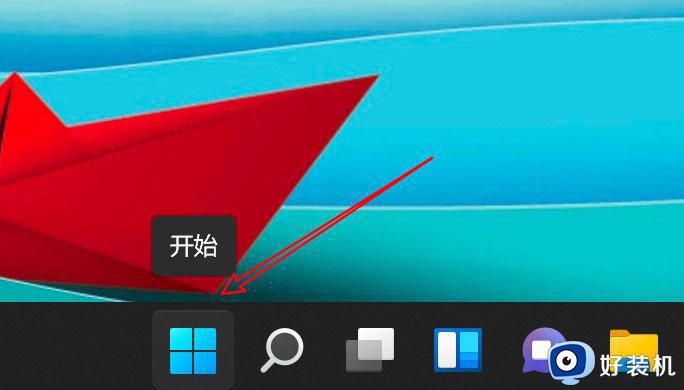
2、点击设置。
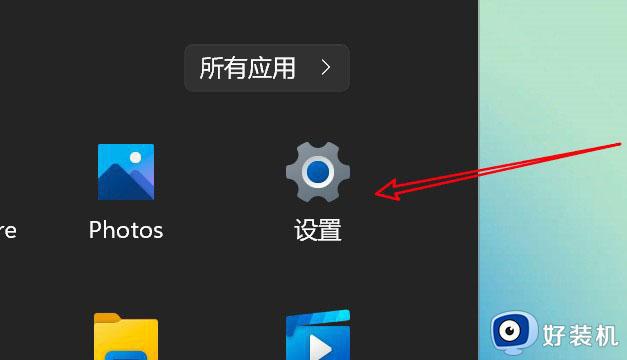
3、点击蓝牙和其他设备。
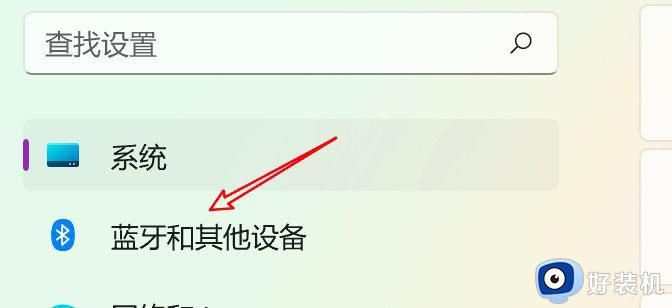
4、点击设备。
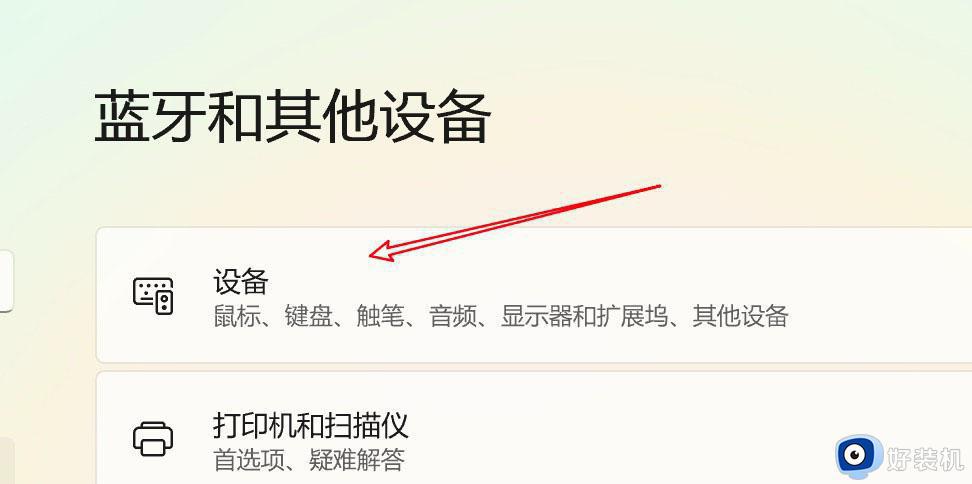
5、点击设备右边的小圆点。
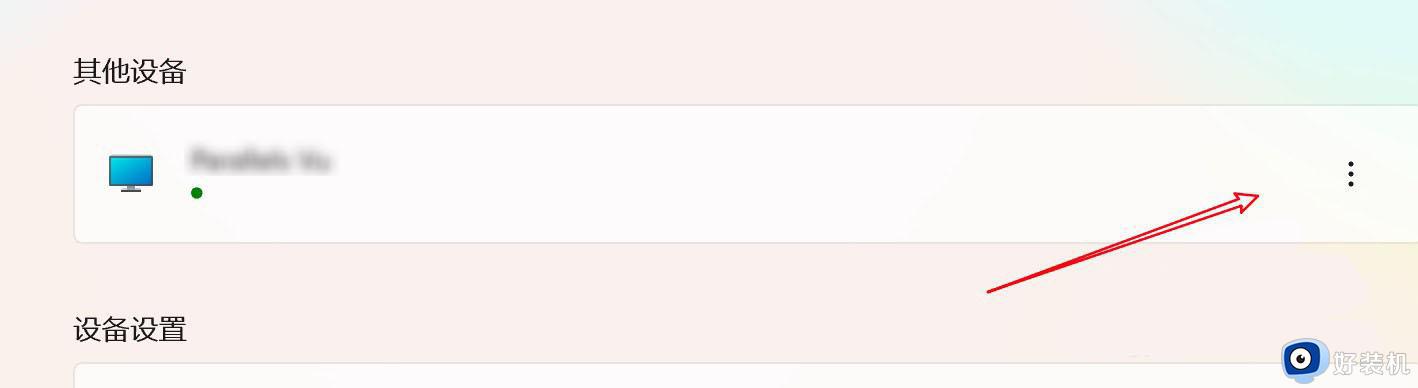
6、点击删除设备的选项即可。
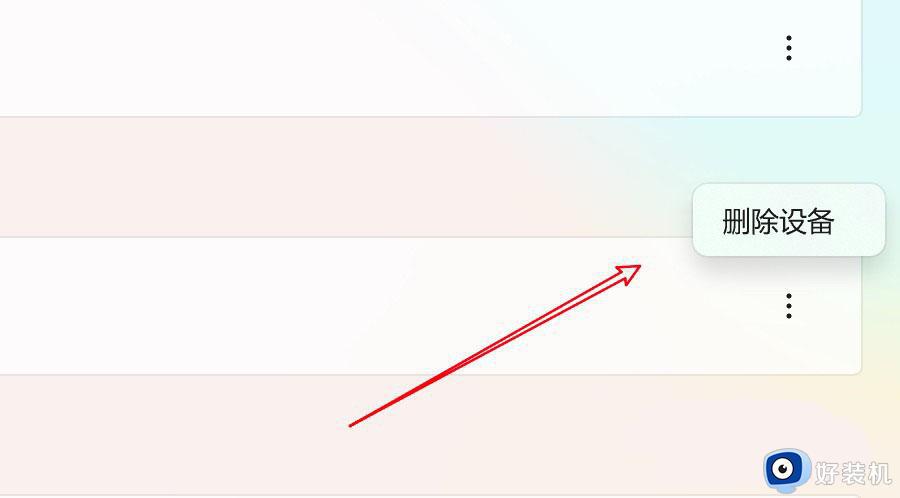
win11无法删除蓝牙设备的修复方法就为大家介绍到这里了。若是你也遇到同样情况的话,不妨参考本教程操作看看!